Page 1

DPF-A72/E72/D72
Цифровая фоторамка
Для ознaкомлeния в пepвyю очepeдь
Рады представить цифровую фоторамку Sony DPF-A72/
E72/D72.
В данном рекламном проспекте объясняется процесс подготовки
к использованию и основные способы воспроизведения
изображений на цифровой фоторамке.
Чтобы получить удовольствие от разнообразия функций
просмотра или адаптировать цифровую фоторамку к собственным
требованиям пользователя, прочтите также, пожалуйста,
прилагаемую инструкцию по эксплуатации.
Подготовка пульта дистанционного
управления.
1
Пульт дистанционного управления поставляется с
установленной в нем литиевой батарейкой (CR2025).
Перед использованием извлеките защитный лист, как показано
на рисунке.
Защитный лист
Включение цифровой фоторамки.
4
При подключении к источнику питания переменного тока цифровая фоторамка включается автоматически. Шаг 4 необходим только в том
случае, если питание фоторамки отключено при подключенном к сетевой розетке адаптере переменного тока.
Советы
1
Нажмите на кнопку 1 (вкл/ожидание).
Индикатор ожидания станет зеленым, и на передней
панели загорится логотип Sony.
При использовании фоторамки DPF-E72 логотип Sony не загорается.
При использовании функции автоматического включения/выключения питания фоторамка
должна быть подключена к источнику питания переменного тока.
Если цифровая фоторамка длительное время отключена от источника переменного тока, то
следующие параметры возвращаются к своим заводским установкам:
значение параметра [Устан. даты/времени]
© 2009 Sony Corporation Printed in China
4-129-237-81(2)
Подготовка цифровой фоторамки.
2
Плотно вкрутите ножку, которая входит в комплект
фоторамки, в резьбовое отверстие, пока она не перестанет
проворачиваться (если Вы устанавливаете цифровую фоторамку
на горизонтальную поверхность).
Настройка текущего времени.
5
1
Нажмите кнопку MENU.
2
Нажмите , чтобы выбрать ярлык (Настройка).
3
Нажмите , чтобы выбрать [Устан. даты/времени], а
затем нажмите .
4
Задайте текущее время, следуя рекомендациям на экране.
Проверка содержимого упаковки
Цифровая фоторамка (1)
Ножка (1)
Пульт дистанционного управления (1)
Адаптер переменного тока (1)
Инструкция по эксплуатации (1)
Для ознaкомлeния в пepвyю очepeдь
(данное руководство) (1)
Сменная панель (2) (только DPF-E72)
Подключение к источнику питания
переменного тока.
3
1
Вставьте штепсель адаптера переменного тока в разъем
DC IN 5 V на задней стороне цифровой фоторамки.
2
Подключите адаптер переменного тока к сетевой розетке.
Цифровая фоторамка включается автоматически.
Установка карты памяти в слот.
6
1
Плотно вставьте карту памяти в соответствующий слот.
Если карта памяти вставлена правильно, замигает
лампочка доступа. Если лампочка доступа не мигает,
вставьте карту памяти заново, убедившись в том,
что сторона с этикеткой карты памяти расположена
правильно.
Статус каждой карты памяти.
Карта CompactFlash
(только DPF-D72)
Карта xDPicture
Примечание
Все карты памяти имеют обратную сторону и лицевую сторону, а также направление установки.
Обратитесь к следующей иллюстрации и вставьте карту памяти, принимая во внимание ее форму
и соответствующий слот.
Если карту памяти вставить не той стороной, это может стать причиной неисправности.
Не вставляйте несколько карт памяти одновременно в слоты A, B или слот для карт
CompactFlash/Microdrive (только DPF-D72). Если установлено несколько карт памяти, то цифровая
фоторамка не будет работать надлежащим образом.
2
Показ слайд-шоу со вставленной карты памяти начинается
автоматически.
Получите удовольствие от разнообразия стилей показа
слайд-шоу. ()
Гарантия (1)
(В некоторых регионах гарантия не
прилагается.)
Советы
Иллюстрации в данном руководстве
соответствуют модели DPF-D72.
Модели DPF-A72/E72 не имеют слота для карты
CompactFlash/Microdrive.
Снимки экрана также соответствуют модели
DPF-D72 и могут отличаться от информации,
отображаемой на экранах моделей DPP-A72/E72.
Кабель постоянного
тока
К разъему DC IN 5 V
Блок питания адаптера
переменного тока
Карта памяти SD
Штекер постоянного тока
К сетевой розетке
“Memory Stick”
Штекер переменного тока
“Memory Stick Duo”
Page 2
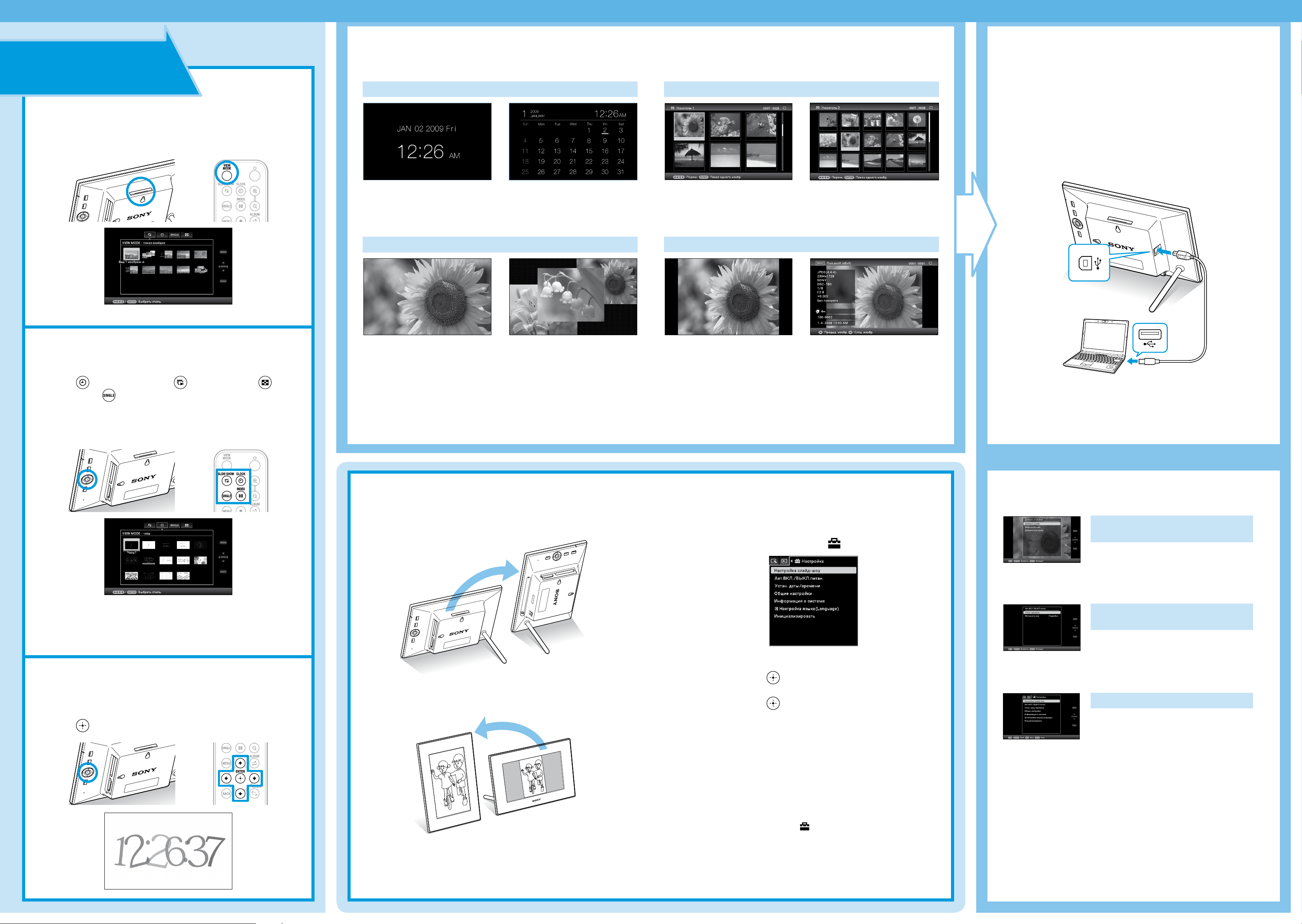
Использование разнообразных
функций
Нажмите VIEW MODE.
1
Экран воспроизведения
Обратитесь к “Изменение параметров отображения” в инструкции по эксплуатации.
Отображение часов и календаря
Режим индексного экрана
Получите удовольствие от использования фоторамки с
другим устройством
Цифровую фоторамку можно подключить к компьютеру
для просмотра и копирования в компьютер изображений,
находящихся во внутренней памяти цифровой фоторамки, а
также для копирования изображений с компьютера в цифровую
фоторамку.
Отображается экран режима просмотра.
Выберите нужную группу.
2
Нажмите (Часы и календарь), (Показ слайдов),
(Указатель) или (Одиночное изображение) на пульте
дистанционного управления. Или нажмите , чтобы
переместить курсор на область группы, а затем нажмите
на цифровой фоторамке для выбора группы.
Примечание
Во время отображения часов и календаря невозможно выполнить настройку меню.
Слайд-шоу
Советы
Порядок воспроизведения изображений такой же, какой задан параметром [Порядок] в меню
[Общие настройки].
Обратитесь к “Изменение настроек” в инструкциях по эксплуатации.
При выборе [Машина времени] в режиме показа слайд-шоу отображается день съемки
изображения или день обновления файла (только DPF-D72).
Совет
Порядок отображения изображений соответствует выбранному в [Порядок] в [Общие настройки].
Режим одиночного просмотра
Обратитесь к “Управление внешним устройством, подключенным к цифровой
фоторамке” в инструкциях по эксплуатации.
Совет
На иллюстрации показан экран режима просмотра часов и календаря. Показ слайдов, указатель и
одиночное изображение имеют свои экраны режима просмотра.
Выберите желаемый стиль.
3
Нажмите , чтобы выбрать желаемый стиль, а затем
нажмите .
Об ориентации экрана
Вы можете установить цифровую фоторамку в портретную или пейзажную
ориентацию путем поворота фоторамки, не двигая ножку. Данную функцию можно
также использовать, когда цифровая фоторамка повешена на стену.
Когда цифровая фоторамка установлена в портретное положение, изображение
также автоматически поворачивается в соответствующее положение.
Настройка автоматической ориентации экрана
1
Нажмите кнопку MENU.
2
Нажмите , чтобы выбрать ярлык (Настройка).
3
Нажмите , чтобы выбрать [Общие настройки], а
затем нажмите .
Нажмите , чтобы выбрать [Вкл] в [Авт.ориен.экр.], а
затем нажмите .
Разнообразные функции (Настройка с помощью кнопки
MЕNU)
Запись изображения во внутреннюю
память
Обратитесь к “Запись изображения во
внутреннюю память” в инструкциях по
эксплуатации.
Автоматическое включение/выключение
питания
Обратитесь к “Изменение настроек функции
автоматического включения/выключения
питания” в инструкциях по эксплуатации.
(Это окно отображается только при использовании
DPF-D72.)
Изменение настроек
Обратитесь к “Изменение настроек” в
инструкциях по эксплуатации.
Примечания
Проверьте, чтобы ножка была в устойчивом положении. Если ножка установлена
неправильно, цифровая фоторамка может опрокинуться.
Храните ножку в слоте для хранения, когда цифровая фоторамка повешена на стену.
Когда цифровая фоторамка перевернута в портретное положение, логотип Sony не горит
(только DPF-A72/D72).
Цифровая фоторамка не определяет и не меняет положение изображений, когда [Общие
настройки]-[Авт.ориен.экр.] на ярлыке (Настройка) установлены на [Выкл].
